
iPhone 小教室!教你使用「檔案」 掃描文件功能,快速製成 PDF 文件!
你知道要如何在iPhone中快速製作PDF文件嗎?就讓小編教你用iPhone「檔案」App掃描文件功能來製作吧!「檔案」App是個讓你方便管理iPhone檔案文件工具,不過...
在iPhone、iPad 或iPod touch 上使用「書籍」app 儲存及標示 ...
2020年3月31日—快速連結.如果忘記AppleID密碼·如果忘記iPhone、iPad或iPodtouch的密碼,或裝置...您可以在iPhone、iPad、iPodtouch或Mac上,將PDF加入您的AppleBooks...如果只想在PDF中保留文字和影像並移除其他元素,請點一下螢幕頂端的「外觀」...您可以在Pages、...
** 本站引用參考文章部分資訊,基於少量部分引用原則,為了避免造成過多外部連結,保留參考來源資訊而不直接連結,也請見諒 **
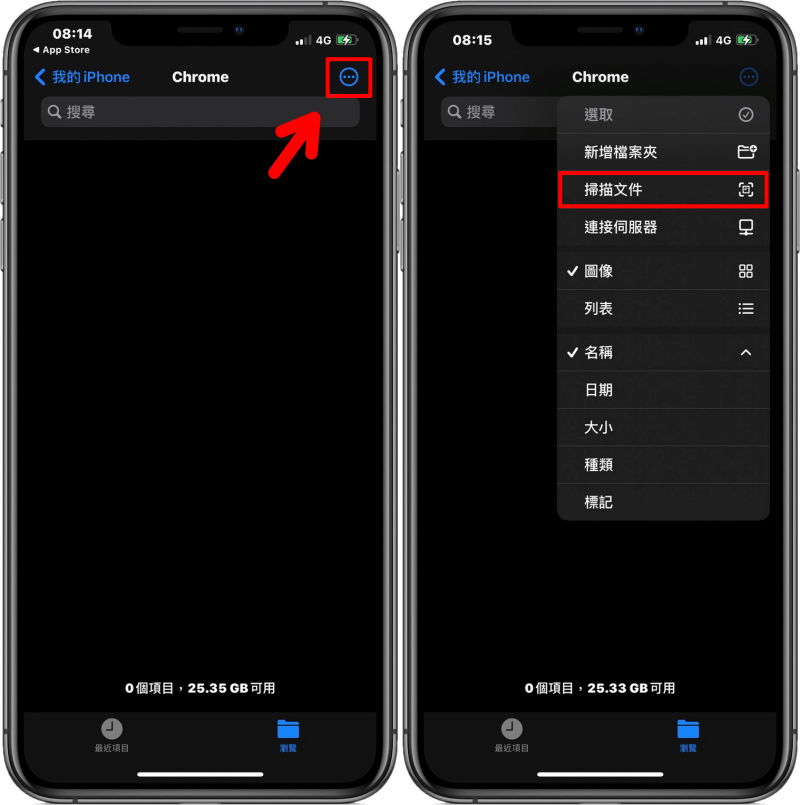 首先請開啟 iPhone 手機中的「檔案」App,並在瀏覽頁面中,點擊右上方的「...」>「掃描文件」。
首先請開啟 iPhone 手機中的「檔案」App,並在瀏覽頁面中,點擊右上方的「...」>「掃描文件」。 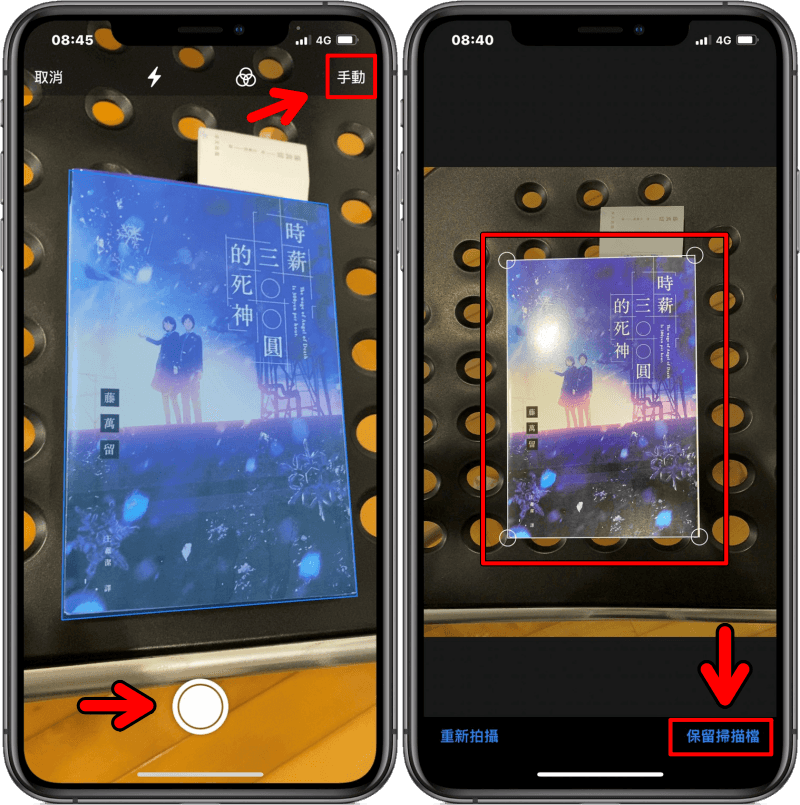 在掃描文件之前,建議大家把右上方的「自動拍照」改成「手動拍照」,避免在沒對準文件時發生自動拍照的情況,接著當畫面上的藍色選取範圍蓋滿要掃描的文件時,我們便可按下方的拍照按鈕進行掃描!掃描完後,你可看到右圖有顯示可調整範圍的 4 角框,調整成你要的範圍後,便可按下右下角的「保留掃描檔」。
在掃描文件之前,建議大家把右上方的「自動拍照」改成「手動拍照」,避免在沒對準文件時發生自動拍照的情況,接著當畫面上的藍色選取範圍蓋滿要掃描的文件時,我們便可按下方的拍照按鈕進行掃描!掃描完後,你可看到右圖有顯示可調整範圍的 4 角框,調整成你要的範圍後,便可按下右下角的「保留掃描檔」。 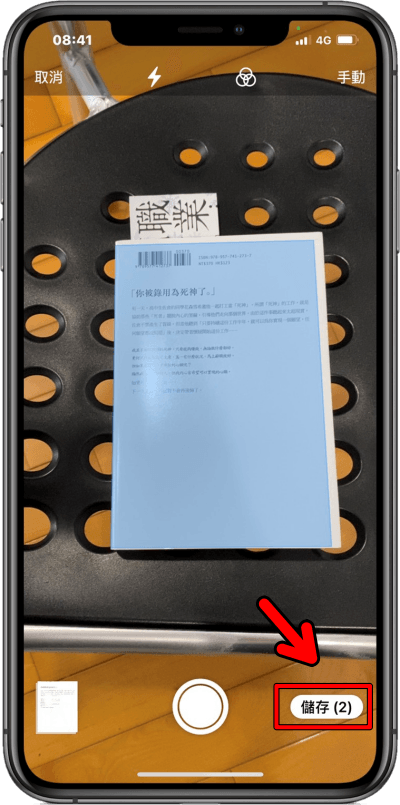 按下「保留掃描檔」後,會自動返回掃描文件的畫面,這一來可讓你不斷掃描多張文件,直到你的文件掃描完畢,便可點選右下角的「儲存」,這樣你所掃描的文件便會儲存為同個 PDF 檔囉!
按下「保留掃描檔」後,會自動返回掃描文件的畫面,這一來可讓你不斷掃描多張文件,直到你的文件掃描完畢,便可點選右下角的「儲存」,這樣你所掃描的文件便會儲存為同個 PDF 檔囉! 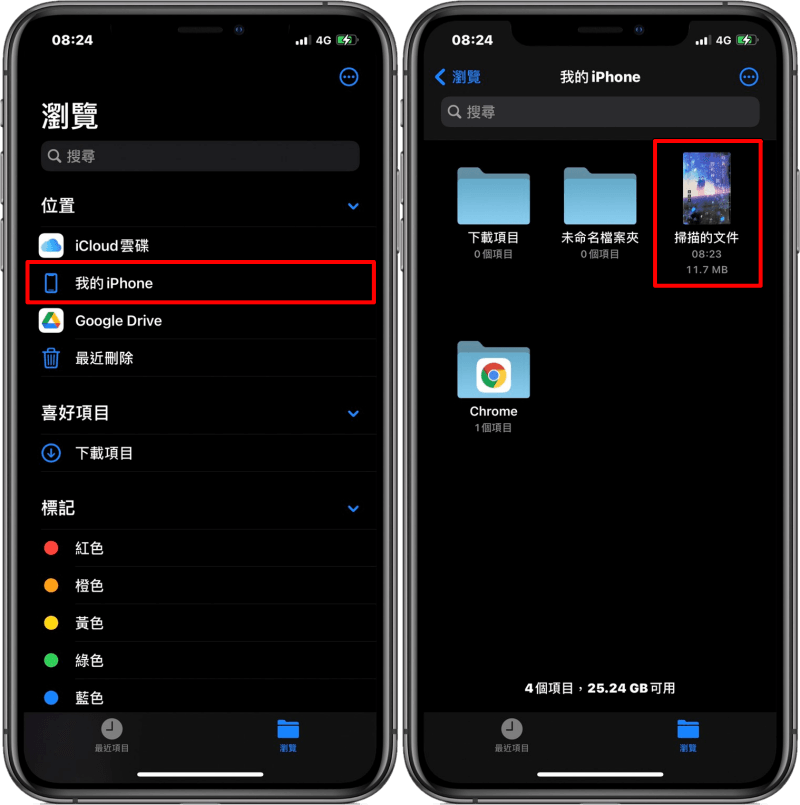 接著我們回到「檔案」 App 中,在瀏覽頁面中點選「我的 iPhone」,便可看到你掃描完的文件。
接著我們回到「檔案」 App 中,在瀏覽頁面中點選「我的 iPhone」,便可看到你掃描完的文件。 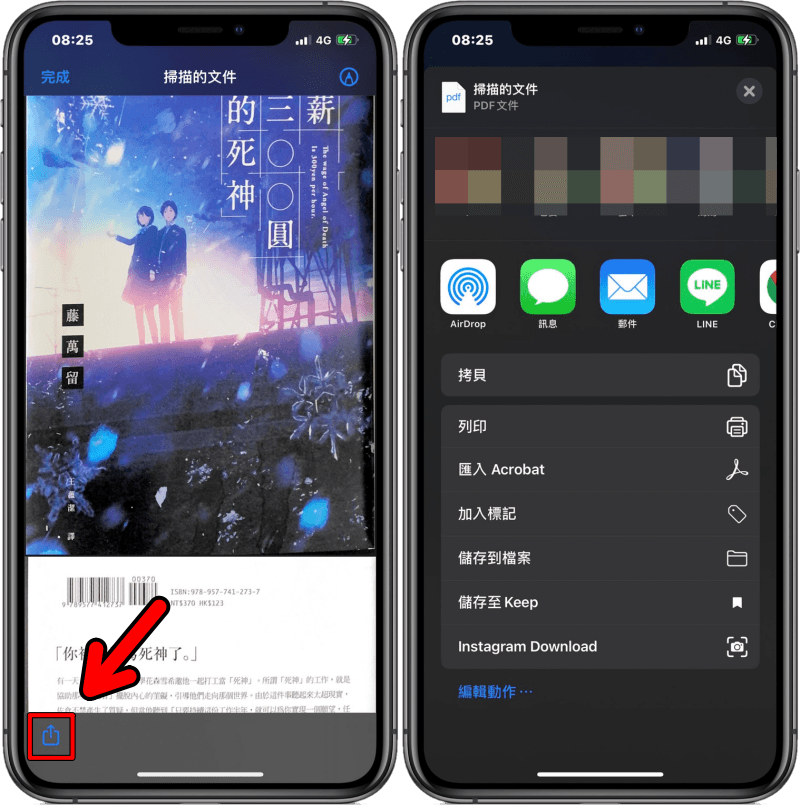 接著我們將文件點開,並點選左下角的「分享」圖示,便可以將你的文件快速傳到 LINE、Messenger 等應用程式上或者用 Gmail 信件方式寄出也可以,就不用再額外下載 App,以及等待電腦轉檔的時間囉!對於平常需要將文件製成 PDF 檔的朋友,趕緊參考以上的掃描功能教學使用看看吧!
接著我們將文件點開,並點選左下角的「分享」圖示,便可以將你的文件快速傳到 LINE、Messenger 等應用程式上或者用 Gmail 信件方式寄出也可以,就不用再額外下載 App,以及等待電腦轉檔的時間囉!對於平常需要將文件製成 PDF 檔的朋友,趕緊參考以上的掃描功能教學使用看看吧!
